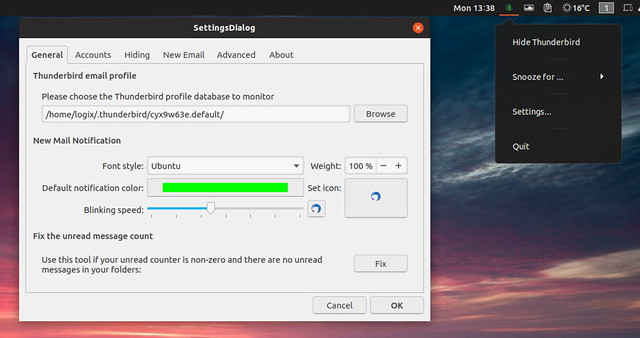Birdtry añade un icono de bandeja de sistema para el cliente de correo electrónico Thunderbird en Linux (Xorg), que muestra el número de correos electrónicos no leídos. Además de esto, Birdtray soporta la repetición de nuevas notificaciones de correo electrónico, configurar para qué cuentas/carpetas de correo electrónico notificará de nuevos correos electrónicos, y más.
Birdtray comprueba el estado del correo electrónico no leído directamente leyendo la base de datos de búsqueda de correo electrónico de Thunderbird, lo que lo hace inmune a los cambios de la API de Thunderbird. Como resultado, Birdtray es una gran alternativa a Firetray que no debería romperse en las actualizaciones de Thunderbird.
La herramienta necesita Qt5 (5.6 o superior) y actualmente se considera software alfa.
Características de Birdtry:
- Icono de la bandeja Thunderbird con contador de correos electrónicos no leídos
- El icono de la bandeja puede parpadear cuando se reciben nuevos correos electrónicos
- Cuentas / carpeta de correo configurables para las que debe comprobar si hay nuevos correos electrónicos
- Colores de fuente configurables para diferentes cuentas de correo electrónico
- Puedes ocultar y restaurar la ventana del Thunderbird haciendo doble clic en el icono de la bandeja o desde el menú contextual del icono de la bandeja.
- Puedes iniciar automáticamente Thunderbird al iniciar Birdtray y cerrar Thunderbird al salir del icono de la bandeja.
- Icono de bandeja configurable
- Puede detectar si Thunderbird se cerró accidentalmente
- Permite agregar plantillas de correo electrónico preconfiguradas a la bandeja para un acceso rápido (Nueva pestaña Correo electrónico en Birdtray – requiere reiniciar Birdtray después de agregar nuevos correos electrónicos preconfigurados).
He tenido algunos problemas con la última versión de Birdtray, pero esto se ha solucionado en Git implementando otra forma de detectar nuevos mensajes de correo electrónico, así que probablemente sea mejor instalar la última versión de Birdtray de Git.
Además, si activas la ventana Ocultar Thunderbird, es posible que aparezca la opción en el menú de la bandeja incluso cuando Thunderbird está oculto. Este error ha sido reportado y probablemente será corregido pronto. Hasta entonces, no habilites esta opción – puedes hacer doble clic en el icono de la bandeja para ocultar/mostrar Thunderbird, o utilizar la opción de menú de la bandeja para esta acción, y no deberías encontrar ningún problema.
También hay que tener en cuenta que puede tardar unos segundos hasta que el icono de la bandeja te notifique sobre nuevos correos electrónicos, ya que Thunderbirdbird necesita actualizar la base de datos antes de que Birdtray pueda “ver” que ha llegado un nuevo correo electrónico.
Cómo instalar Birdtray en Ubuntu o Linux Mint (PPA)
Decidí crear un PPA para los paquetes que uso personalmente. Como me gusta usar software actualizado, tiendo a actualizar los paquetes que uso con frecuencia, y de esta manera otros también pueden hacer uso de ellos. Tengo la intención de subir a este PPA sólo paquetes que no están disponibles en los repositorios de Ubuntu.
Puedes añadir el PPA e instalar Birdtray (de Git) en Ubuntu 18.04 y 18.10, o Linux Mint 19, usando estos comandos:
sudo add-apt-repository ppa:linuxuprising/apps
sudo apt-get update
sudo apt install birdtray
Como alternativa, puedes descargar los paquetes DEB desde aquí si no quieres añadir el PPA.
Si quieres construir Birdtray desde el código fuente necesitarás instalar los paquetes x11extras y libsqlite3 (-dev). Elimina el archivo.qmake.stash de la carpeta src/ antes de intentar compilar Birdtray, ya que hace que la compilación falle en algunos sistemas. Puedes encontrar instrucciones de construcción en la página del proyecto Birdtray en GitHub.
Cómo configurar el icono de la bandeja Birdtray Thunderbird
Lo primero que tendrás que hacer es añadir tu perfil de Thunderbird en Birdtray. Para ello, ejecuta Birdtray y, desde el menú de iconos de bandeja, selecciona Settings. En la pestaña General, haz clic en Examinar al lado para seleccionar tu perfil de Thunderbird. Esto se encuentra normalmente en la carpeta.thunderbird oculta (presiona Ctrl + H en el navegador de archivos para mostrar archivos y carpetas ocultas, o haz clic con el botón derecho del ratón y selecciona Mostrar archivos ocultos) de tu directorio principal, y tiene un nombre de algunas letras y números aleatorios seguidos por .default, como puedes ver en la captura de pantalla en la parte superior de este artículo.
Una vez que hayas terminado de agregar tu perfil de Thunderbird, ve a la pestaña Cuentas, haz clic en Agregar y selecciona las cuentas y carpetas de correo para las que deseas que se te notifique cuando recibas nuevos correos electrónicos. Puedes agregar varias cuentas o carpetas, cada una con su propio color de texto de notificación.
Eso es todo lo que necesitas hacer para que Birdtray funcione. Sin embargo, es posible que quieras cambiar algunas de sus otras configuraciones para que se adapten a tus necesidades.
En caso de que no puedas hacer que Birdtray notifique de nuevos correos electrónicos no leídos, puedes intentar cambiar la opción Unread notification parser de sqlite a mork (esta opción se puede encontrar en la pestaña Avanzados en la configuración de Birdtray). También puedes intentar cambiar el color y el tamaño de la fuente (la configuración predeterminada puede ser difícil de notar).